Wie behebt man den Fehler "Quelldatei konnte nicht gelesen werden" in Firefox?
Problem: Ich kann in Firefox keine Dateien aus dem Internet herunterladen. Der Browser zeigt mir dann die Meldung, dass die Quelldatei nicht gelesen werden konnte. Ich habe bereits erfolgreich die Dateien mit anderen Browsern heruntergeladen und gespeichert und denke daher, dass das Problem mit Firefox selbst zusammenhängt. Wie kann ich es beheben?
Akzeptierte Antwort
Die Fehlermeldung, dass die Quelldatei nicht gelesen werden konnte, erscheint, wenn Benutzer über den Browser Mozilla Firefox Dateien aus dem Internet herunterladen und an einem bevorzugten Speicherort speichern. Die Fehlermeldung tritt unabhängig von dem Dateityp der zu herunterladenden Datei auf. Es kann sich um Musik, Spiele, Dokumente, usw. handeln.
Anstatt den Download-Prozess zu starten, gibt der Browser die folgende Fehlermeldung aus:
“ konnte nicht gespeichert werden, weil die Quelldatei nicht gelesen werden konnte. Versuchen Sie es später erneut oder kontaktieren Sie den Server-Administrator.”
Betroffene sehen die Fehlermeldung „Quelldatei konnte nicht gelesen werden“ vor allem bei Firefox, aber das Problem wurde auch in anderen Browsern beobachtet, darunter Google Chrome oder MS Edge. Der Fehler scheint keinen Lösungshinweis zu bieten und ein erneuter Versuch zu einem späteren Zeitpunkt bringt das gleiche Ergebnis.
Eine der Hauptursachen für die Fehlermeldung ist ein Unterbrechen der Internetverbindung. Wenn Firefox Ihnen also diesen Fehler anzeigt, müssen Sie sicherstellen, dass Sie mit dem Internet verbunden sind. Wenn Sie es mit sicherer Internetverbindung erneut versuchen und der Fehler immer noch auftritt, probieren Sie die folgenden Methoden aus.
Bevor Sie mit den unten aufgeführten manuellen Lösungen beginnen, empfehlen wir außerdem FortectMac Washing Machine X9 auf Ihrem Computer zu starten. Diese Software kann viele Probleme diagnostizieren und beheben, z.B. eine beschädigte Windows-Registry oder durch Malware verursachte Schäden an Systemdateien. Zudem bietet das Tool zusätzlichen Schutz für die Privatsphäre, indem es Browser-Cookies und Webdaten löscht und damit zusammenhängende Probleme behebt.
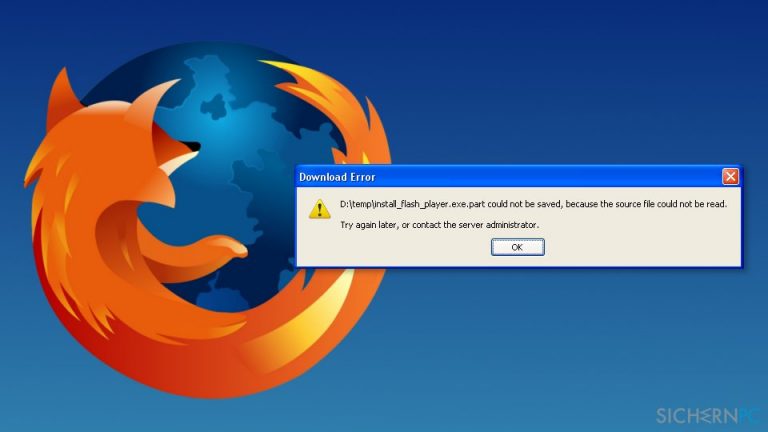
Methoden zur Behebung des Fehlers „Konnte nicht gespeichert werden, weil die Quelldatei nicht gelesen werden konnte“
Methode 1. Prüfen Sie die Internetverbindung
Starten Sie mit der einfachsten Option – der Überprüfung der Internetverbindung. Wenn Sie ohne Probleme auf andere Webseiten zugreifen können, sollten Sie natürlich noch andere Methoden zur Behebung des Fehlers ausprobieren.
Methode 2. Finden und löschen Sie die korrupte Compreg.dat-Datei
Korrupte Dateien sind eine der beliebtesten Fehlerquellen. In diesem Fall wäre der Fehler „Quelldatei konnte nicht gelesen werden“ auf eine beschädigte Datei namens Compreg.dat zurückzuführen. So löschen Sie sie:
- Öffnen Sie Firefox.
- Geben Sie in der Adressleiste des Browsers about:support ein und drücken Sie Enter.
- Klicken Sie im Abschnitt Profilordner auf Ordner öffnen (oder Ordner anzeigen).
- Schließen Sie Firefox.
- Klicken Sie im Firefox-Profilordner mit der rechten Maustaste auf die Datei Compreg.dat und wählen Sie Löschen.
Methode 3. Deaktivieren Sie alle Erweiterungen in Firefox
Manchmal verursachen Firefox-Erweiterungen Probleme. Prüfen Sie daher, ob die Erweiterungen nicht den Fehler „Konnte nicht gespeichert werden, weil die Quelldatei nicht gelesen werden konnte“ auslösen. Deaktivieren Sie hierzu die Erweiterungen und probieren Sie anschließend die benötigten Dateien herunterzuladen:
- Öffnen Sie Firefox und rufen Sie das Menü auf.
- Gehen Sie zu Add-ons und klicken Sie auf Erweiterungen.
- Klicken Sie auf neben den installierten Erweiterungen auf Deaktivieren.
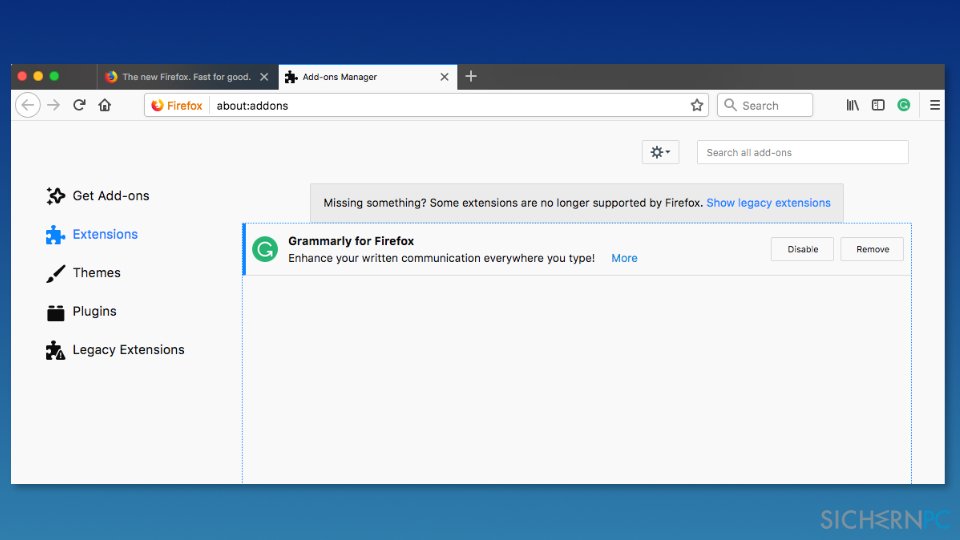
Falls gewünscht können Sie auch auf Entfernen klicken, um die Erweiterung komplett zu löschen.
Methode 4. Prüfen Sie, ob die Attribute für Places.sqlite auf schreibgeschützt eingestellt sind
Wenn die Attribute für Places.sqlite auf schreibgeschützt gesetzt sind, könnte das ebenfalls der Grund sein, warum Sie mit diesem Firefox-Fehler zu kämpfen haben. Prüfen Sie daher diese Einstellungen und passen Sie sie ggf. an:
- Öffnen Sie Firefox.
- Geben Sie about:support in die Adresszeile ein und klicken Sie auf Enter.
- Öffnen Sie wie zuvor den Profilordner von Firefox, indem Sie im entsprechenden Abschnitt auf Ordner öffnen klicken.
- Suchen Sie im angezeigten Ordner nach der Datei places.sqlite, klicken Sie sie mit der rechten Maustaste an und wählen Sie Eigenschaften.
- Das Fenster Eigenschaften von places.sqlite erscheint. Entfernen Sie im Abschnitt Attribute das Häkchen bei Schreibgeschützt.
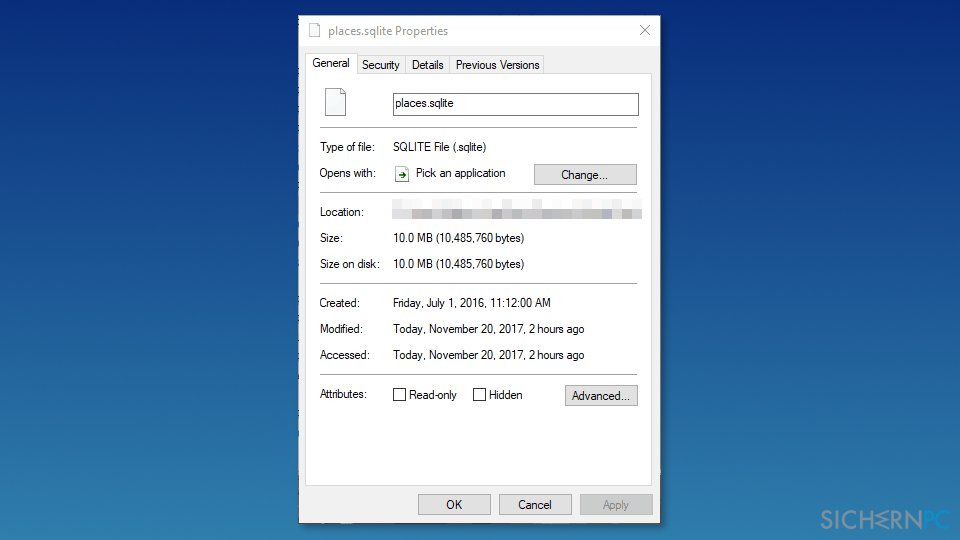
- Klicken Sie auf Übernehmen und dann auf OK, um die Änderungen zu speichern.
Methode 5. Setzen Sie den Browser zurück
Wenn keine der Methoden geholfen hat, den Fehler „Quelldatei konnte nicht gelesen werden“ zu beheben, empfiehlt es sich den Browser zurücksetzen. Eigentlich hat Firefox eine „Flottmach-Funktion“ anstelle von Zurücksetzen. Die Standardeinstellungen des Browsers werden aber dennoch wiederhergestellt. Folgen Sie der Anleitung, um Firefox zurückzusetzen:
- Öffnen Sie den Browser.
- Geben Sie about:support in die Adressleiste ein und klicken Sie auf Enter.
- In dem erschienenen Tab Informationen zur Fehlerbehebung finden Sie nun den Button Firefox bereinigen….
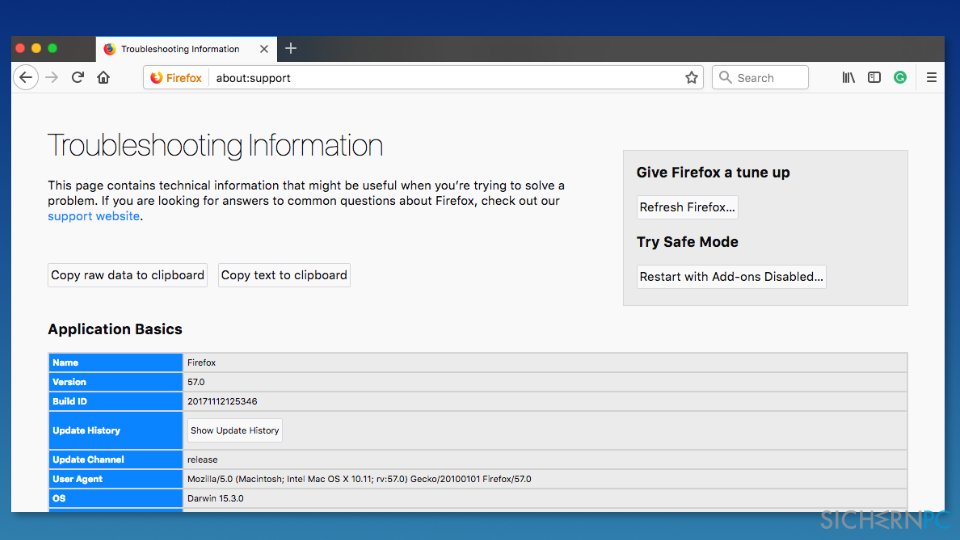
- Bestätigen Sie ein weiteres Mal mit Firefox bereinigen.
Methode 6. Deaktivieren Sie Ihr VPN
Einige Betroffene berichteten, dass die Fehlermeldung insbesondere mit der Verwendung eines VPNs auftritt. Deaktivieren Sie in diesem Fall die Verbindung und versuchen Sie die Datei ohne VPN herunterzuladen. Wenn Sie die Datei anonym herunterladen müssen/möchten, können Sie auch einen anderen VPN-Dienst ausprobieren, z.B. Private Internet Access.
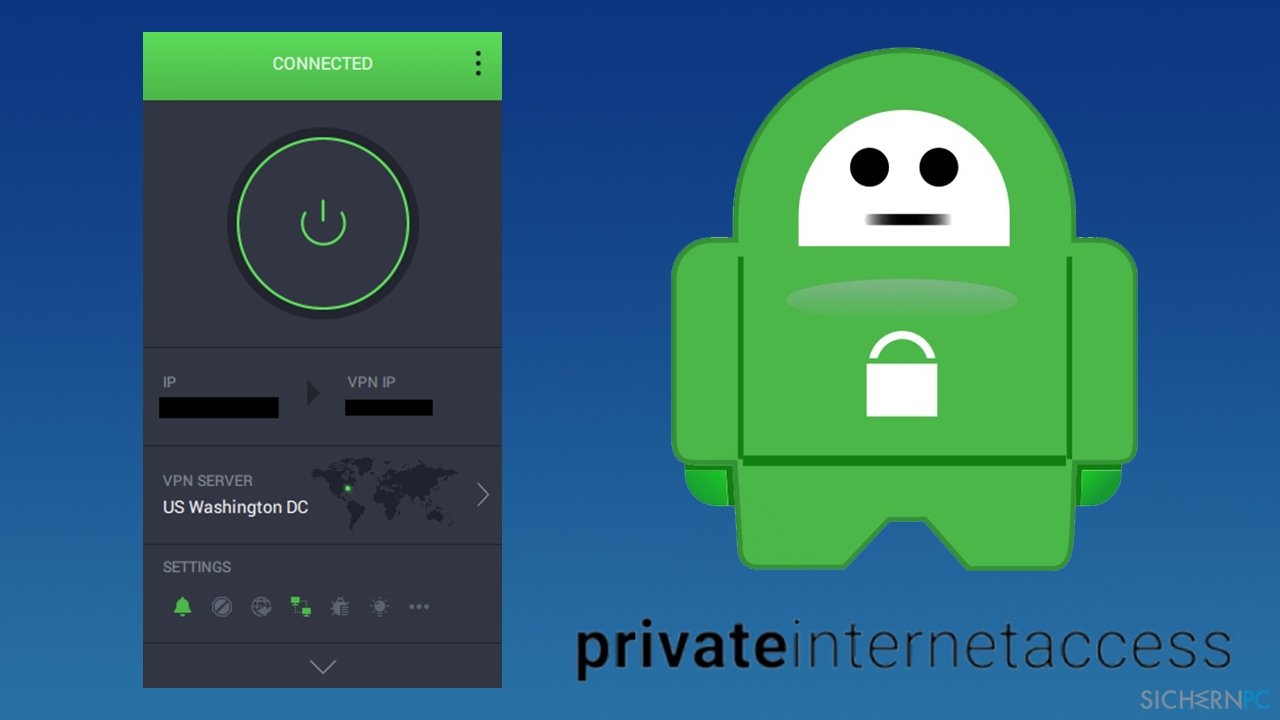
Alternativ können Sie auch den Browser Tor nutzen, um anonym zu bleiben. Die Download-Geschwindigkeiten innerhalb des Tor-Netzwerks sind allerdings miserabel, so müssen Sie möglicherweise eine Weile warten, unabhängig von der Geschwindigkeit Ihrer Internetverbindung.
Methode 7. Installieren Sie Firefox neu
Zu guter Letzt können Sie noch versuchen Firefox zu deinstallieren und neu zu installieren, um den Firefox-Fehler „Konnte nicht gespeichert werden, weil die Quelldatei nicht gelesen werden konnte“ zu beheben.
- Geben Sie in der Windows-Suche Systemsteuerung ein und drücken Sie die Eingabetaste.
- Gehen Sie zu Programme > Programm deinstallieren.
- Hier finden Sie den Eintrag Mozilla Firefox.
- Klicken Sie den Eintrag mit der rechten Maustaste an und wählen Sie Deinstallieren.
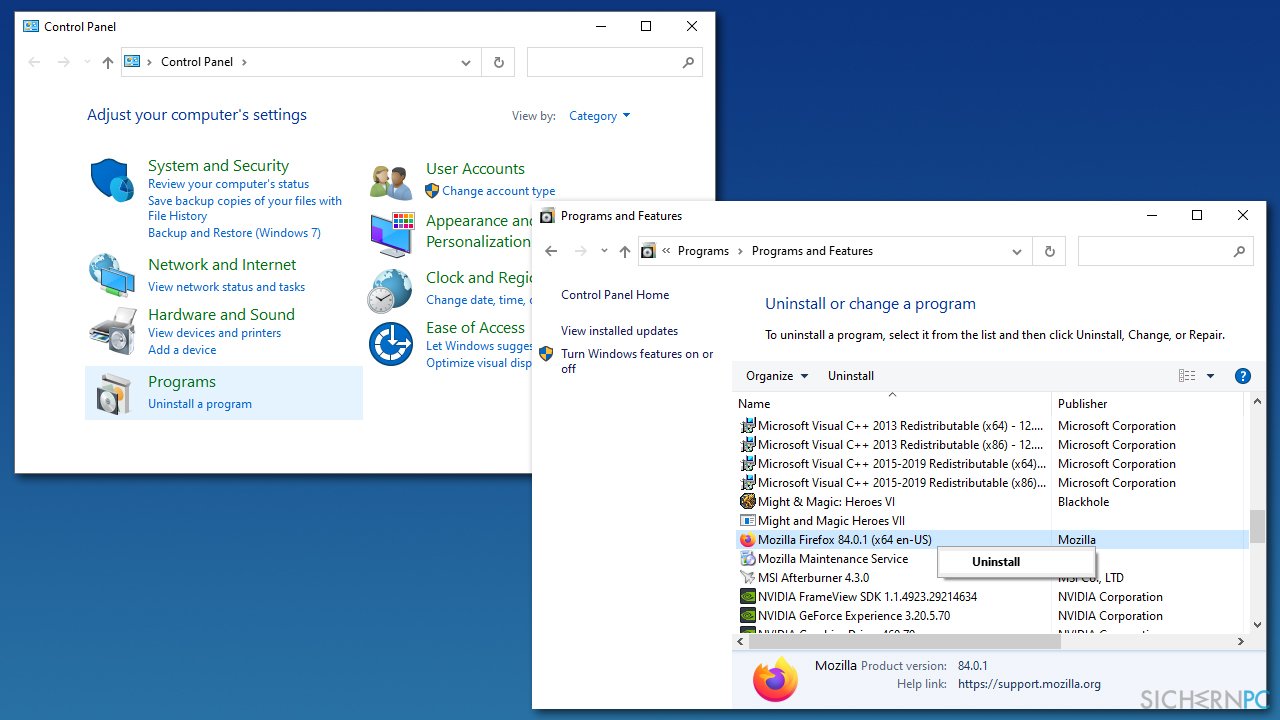
- Folgen Sie den Anweisungen auf dem Bildschirm, um den Vorgang abzuschließen.
- Rufen Sie nun die offizielle Downloadseite von Firefox auf und installieren Sie die App neu.
Wenn Sie Fragen zu den Lösungen von „Quelldatei konnte nicht gelesen werden“ haben oder andere schwierige Fehler auftreten, zögern Sie bitte nicht uns zu kontaktieren. Wir werden unser Bestes tun, um Ihnen weiter zu helfen.
Reparieren Sie die Fehler automatisch
Das Team von sichernpc.de gibt sein Bestes, um Nutzern zu helfen die beste Lösung für das Beseitigen ihrer Fehler zu finden. Wenn Sie sich nicht mit manuellen Reparaturmethoden abmühen möchten, benutzen Sie bitte eine Software, die dies automatisch für Sie erledigt. Alle empfohlenen Produkte wurden durch unsere Fachleute geprüft und für wirksam anerkannt. Die Tools, die Sie für Ihren Fehler verwenden können, sind im Folgenden aufgelistet:
Schützen Sie Ihre Privatsphäre im Internet mit einem VPN-Client
Ein VPN ist essentiell, wenn man seine Privatsphäre schützen möchte. Online-Tracker wie Cookies werden nicht nur von sozialen Medien und anderen Webseiten genutzt, sondern auch vom Internetanbieter und der Regierung. Selbst wenn man die sichersten Einstellungen im Webbrowser verwendet, kann man immer noch über Apps, die mit dem Internet verbunden sind, verfolgt werden. Außerdem sind datenschutzfreundliche Browser wie Tor aufgrund der verminderten Verbindungsgeschwindigkeiten keine optimale Wahl. Die beste Lösung für eine ultimative Privatsphäre ist Private Internet Access – bleiben Sie online anonym und sicher.
Datenrettungstools können permanenten Datenverlust verhindern
Datenrettungssoftware ist eine der möglichen Optionen zur Wiederherstellung von Dateien. Wenn Sie eine Datei löschen, löst sie sich nicht plötzlich in Luft auf – sie bleibt so lange auf dem System bestehen, bis sie von neuen Daten überschrieben wird. Data Recovery Pro ist eine Wiederherstellungssoftware, die nach funktionierenden Kopien von gelöschten Dateien auf der Festplatte sucht. Mit diesem Tool können Sie den Verlust von wertvollen Dokumenten, Schularbeiten, persönlichen Bildern und anderen wichtigen Dateien verhindern.



Weitere Informationen zum Problem: "Wie behebt man den Fehler "Quelldatei konnte nicht gelesen werden" in Firefox?"
Du musst angemeldet sein, um einen Kommentar abzugeben.